A Drag and drop segítségével hihetetlenül könnyű másolni vagy másolnifájlok és mappák áthelyezése. Ha egy fájlt több mappába kell másolnia, tartsa lenyomva a Ctrl gombot, és húzza a fájlt vagy mappát minden egyes mappába, ahová másolni szeretné. Ez időigényes, mivel továbbra is el kell dobnia a fájlt minden egyes mappába, ahová a fájlt (vagy mappát) másolni kívánja. Ha egy fájlt több mappába kell másolnia, és nagyon sok olyan mappába kell átmásolni a fájlt, akkor kötegfájlt használhat, és mindezt egyszerre el tudja végezni.
Ha több fájlt kell másolnia ugyanabba a mappába, fontolja meg ennek a kis trükknek a használatát, amely lehetővé teszi a fájlok küldését egy mappába a helyi menüből.
Fájl másolása több mappába
Ennek a kötegelt szkriptnek egy korlátozása van; a fájlokat lemásoló mappáknak ugyanabban a mappában kell lenniük. Nem működik, ha a mappák különböző helyeken vannak.
Nyissa meg a Jegyzettömböt, és illessze be a következőket. Mentés előtt módosítania kell ezt a szkriptet.
@echo off
for /D %%a in ("path-to-folder*.*") do xcopy /y /d path-to-filefile.FileExt "%%a"Az első szerkesztés, amelyet meg kell tennie, ez az út( „Path-to-mappa *. *”). Változtassa meg ezt az utat annak a mappának az elérési útjának, amelyben a többi mappa is található. Tegyük fel például, hogy van egy Játékok nevû mappát, és belül van három, az 1., 2. és 3. nevû mappa. Ebben az esetben meg kell adnia a Játékok mappa teljes elérési útját. Hagyja a *. * -Ot a végén, és ne távolítsa el a zárójeleket és az idézőjeleket.
A második szerkesztés, amelyet el kell végeznie erre az útrapath-to-filefile.FileExt. Cserélje le annak a fájlnak az elérési útját, amelyet másolni szeretne a többi mappába. Adja meg a fájl nevét és kiterjesztését. Ha van szóköz az útvonalon vagy a fájlnévben, csatolja azt idézőjelekben.
Mentse el a Notepad fájlt a BAT fájlkiterjesztéssel, és futtassa. A fájlt az összes almappába másolja.
Példa
Így néz ki a kód, miután szerkesztettem, hogy a MyFile.txt nevű fájlt másoljam a C: UsersfatiwDesktopTest könyvtárba a C: UsersfatiwDesktopNewfolder összes almappába.
@echo off
for /D %%a in ("C:UsersfatiwDesktopNewfolder*.*") do xcopy /y /d C:UsersfatiwDesktopTestMyFile.txt "%%a"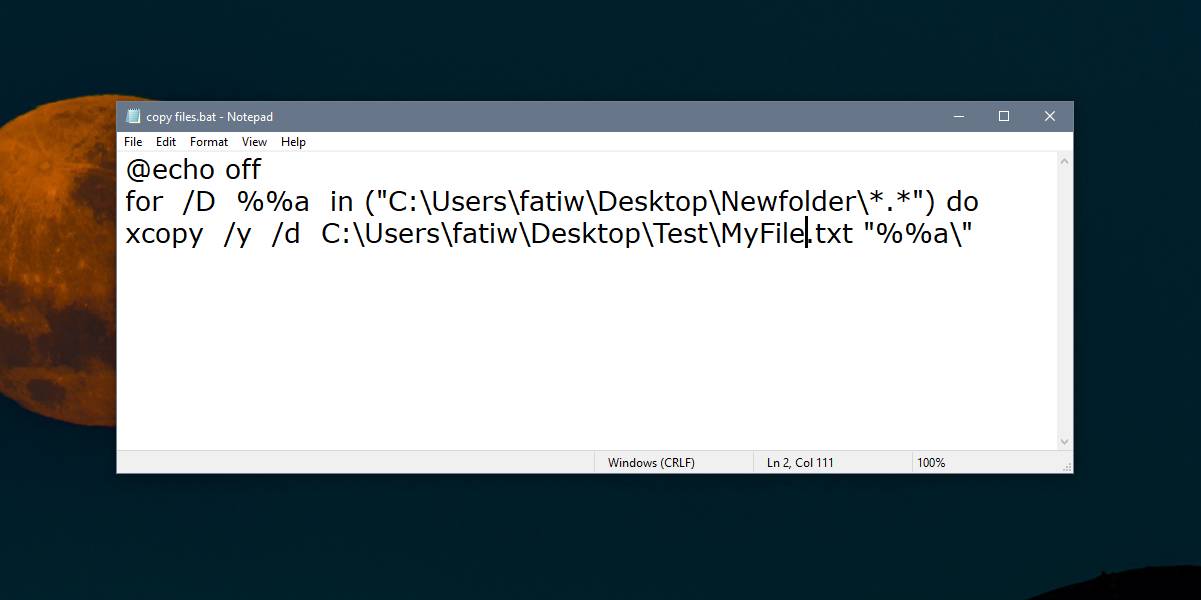
Ha nem akarja használni kötegelt szkriptet, akkor ugyanazt a kicsit használhatja kisebb módosításokkal, és közvetlenül a Parancssorban is futtathatja. A szerkesztett kód így néz ki;
for /D %a in ("c:path-to-folder*.*") do xcopy /y /d c:testfile.FileExt "%a"Csak két módosítást hajtottunk végre benne; a @echo kieltávolítottuk, és a% jelek egyikét eltávolítottuk. Még mindig módosítania kell a parancsot, és hozzá kell adnia az útvonalakat a fájlhoz és a mappákhoz, de a Parancssor használatával az előrehaladást is láthatja.
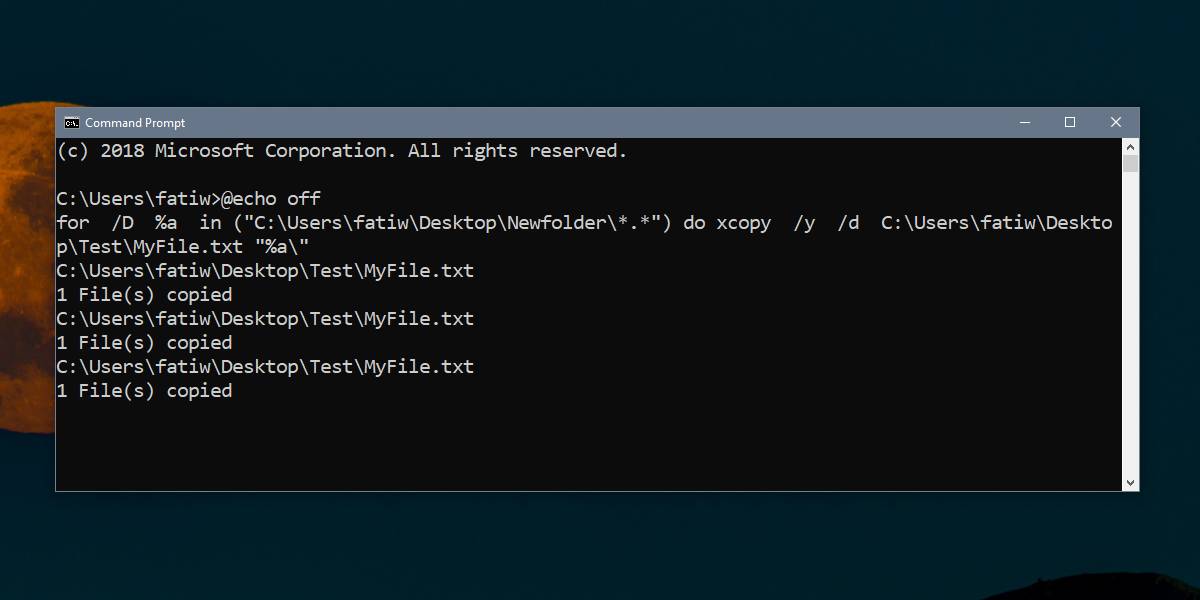













Hozzászólások